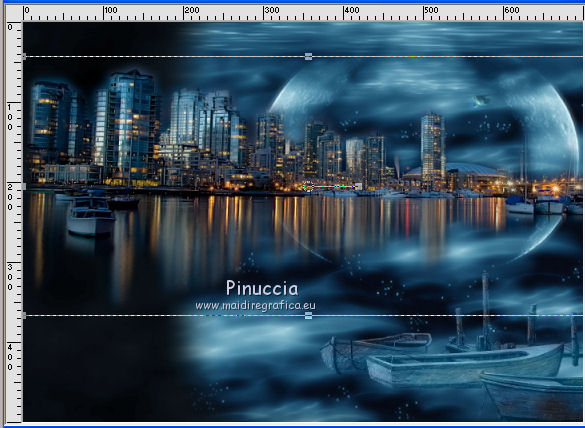FANTASY NIGHT

Ringrazio Adriana per avermi permesso di tradurre questo tutorial.
Il sito è chiuso

qui puoi trovare qualche risposta ai tuoi dubbi.
Se l'argomento che ti interessa non è presente, ti prego di segnalarmelo.
Questo tutorial è stato scritto con PSP 9.
Per tradurlo, ho usato PSP X.
Occorrente:
Materiale qui
I tubes usati per questo tutorial sono di Mou, Silke e Farouche.
Se vuoi condividere i tubes, per favore rispetta il lavoro degli autori,
e lascia intatto il livello del watermark.
Filtri:
Mura's Meister - Cloud qui

Apri una nuova immagine trasparente 700 x 500 pixels.
Imposta il colore di primo piano con #141d26,
e il colore di sfondo con #000000.
Effetti>Plugins>Mura's Meister - Cloud.
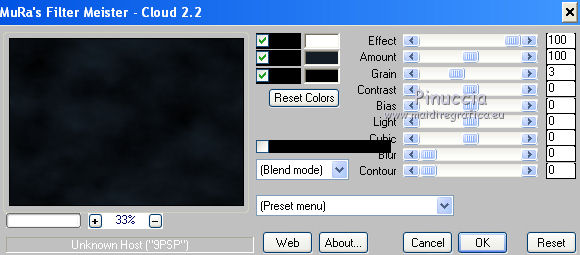
ricorda che questo filtro lavora con i lavori impostati nella paletta dei materiali, ma tiene in memoria il primo settaggio dall'apertura del programma.
Quindi se hai già usato il filtro, per essere sicuro di avere impostati i colori corretti premi il tasto Reset.
Premere successivamente il tasto Reset serve per cambiare casualmente (ragione per la quale il tuo risultato non potrà essere uguale al mio esempio, l'aspetto delle nuvole.
Apri il tube Fantasy e vai a Modifica>Copia.
Torna al tuo lavoro e vai a Modifica>Incolla come nuovo livello.
Immagine>Capovolgi.
Immagine>Rifletti.
Immagine>Ridimensiona, al 130%, tutti i livelli non selezionato.
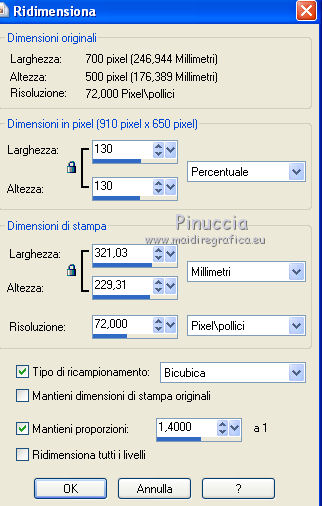
Sposta  il tube in alto a destra. il tube in alto a destra.
Apri il tube mou_Humphries_Rowboats e vai a Modifica>Copia.
Torna al tuo lavoro e vai a Modifica>Incolla come nuovo livello.
Immagine>Ridimensiona, al 60%, tutti i livelli non selezionato.
Spostalo  in basso a destra. in basso a destra.
Cambia la modalità di miscelatura di questo livello in Luminanza (Esistente),
e abbassa l'opacità al 70%.

Apri il tube SKF_Landscape115 e vai a Modifica>Copia.
Torna al tuo lavoro e vai a Modifica>Incolla come nuovo livello.
Sposta  il tube in alto a 40 pixels dal bordo. il tube in alto a 40 pixels dal bordo.
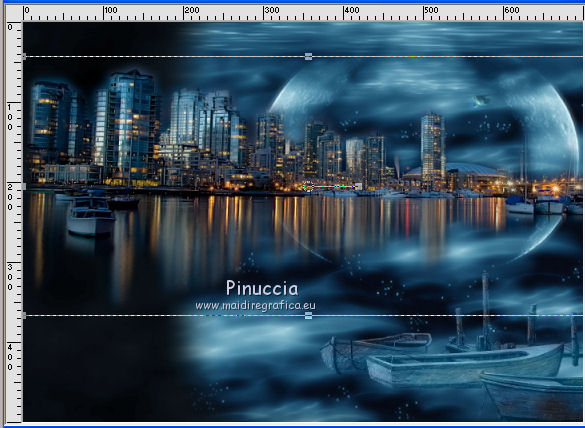
Apri il mou-look at the moon, e vai a Modifica>Copia.
Torna al tuo lavoro e vai a Modifica>Incolla come nuovo livello.
Spostalo  a sinistra. a sinistra.
Effetti>Effetti 3D>Sfalsa ombra.


Immagine>Aggiungi bordatura, 1 pixel, simmetriche, con il colore #aed5ed.
Immagine>Aggiungi bordatura, 10 pixels, simmetriche, con il colore nero.
Immagine>Aggiungi bordatura, 1 pixel, simmetriche, con il colore #aed5ed.
Modifica>Copia.
Immagine>Aggiungi bordatura, 20 pixels, simmetriche, con il colore nero.
Seleziona questo bordo con la bacchetta magica 

Modifica>Incolla nella selezione.

Regola>Sfocatura>Sfocatura gaussiana - raggio 10.

Selezione>Deseleziona.
Immagine>Aggiungi bordatura, 1 pixel, simmetriche, con il colore #aed5ed.
Apri il file di testo fantasynight e vai a Modifica>Copia.
Torna al tuo lavoro e vai a Modifica>Incolla come nuovo livello.
Posiziona  il testo come nel mio esempio. il testo come nel mio esempio.
Cambia la modalità di miscelatura di questo livello in Luce diffusa.
Aggiungi il tuo nome e/o il tuo watermark su un nuovo livello.
Livelli>Unisci>Unisci tutto e salva in formato jpg.

Se hai problemi o dubbi, o trovi un link non funzionante,
o anche soltanto per dirmi che ti è piaciuto, scrivimi
18 Gennaio 2012
|

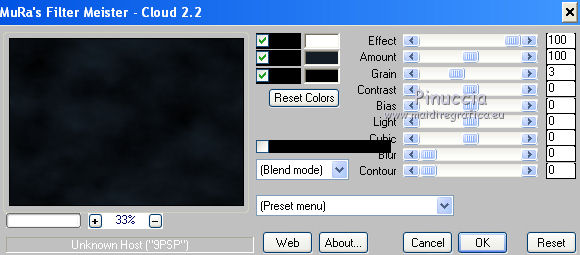




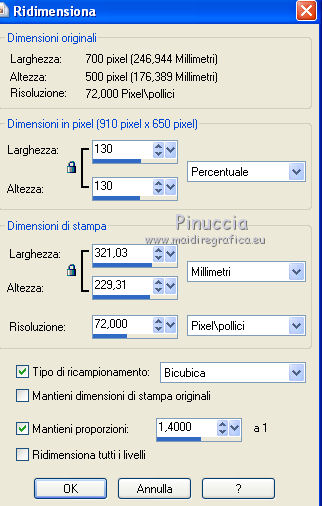
 il tube in alto a destra.
il tube in alto a destra.